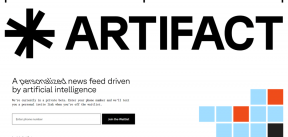Windows 10에서 로컬 장치 이름이 이미 사용 중 오류를 수정하는 상위 5가지 방법
잡집 / / November 29, 2021
Windows에서는 네트워크 드라이브를 매핑하여 사용할 때마다 주소 입력을 건너뛸 수 있습니다. 그리고 '로컬 장치 이름이 이미 사용 중입니다' 오류가 표시되는 경우가 있습니다. 문제는 주로 문제가 있는 경우 발생합니다. 파일 및 프린터 공유 설정 및 할당되지 않은 드라이브 문자. 다행히도 몇 가지 방법으로 해결할 수 있습니다.

오류의 원인은 여러 가지가 있습니다. 가장 일반적인 것은 다음과 같습니다.
- 할당되지 않았거나 잘못된 드라이브 문자.
- 비활성화된 파일 및 프린터 공유 옵션.
- 네트워크 서버의 디스크 공간이 부족합니다.
- 매핑 프로세스 중 문제.
Windows 10에서 '로컬 장치 이름이 이미 사용 중입니다' 오류를 수정하기 위한 솔루션을 컴파일했습니다.
1. 드라이브 문자 할당 또는 변경
누락되거나 잘못된 드라이브 문자로 인해 Windows에서 '로컬 장치 이름이 이미 사용 중입니다' 오류가 발생할 수 있습니다. NS 드라이브 할당 또는 변경 편지, 이 과정을 따르십시오.
1 단계: Windows 시작 버튼을 마우스 오른쪽 버튼으로 클릭하고 디스크 관리를 찾아 클릭합니다.

2 단계: 디스크 관리 창이 열리면 문자를 변경할 파티션을 찾아 마우스 오른쪽 버튼으로 클릭합니다.
3단계: 드라이브 문자 및 경로를 선택하고 변경합니다.

4단계: 다음 창에서 추가를 클릭합니다.

5단계: 다음 드라이브 문자 할당을 선택하고 드롭다운 메뉴에서 원하는 드라이브를 선택합니다. 확인을 눌러 변경 사항을 업데이트합니다.

메모: 새 드라이브 문자에서 드라이브 A 또는 B를 선택하지 않는 것이 좋습니다. 이는 이러한 드라이브에 이전 소프트웨어의 플로피 버전이 포함되어 있고 현재 드라이브에 할당하면 이전 프로그램이 중단될 수 있기 때문입니다.
2. 네트워크 드라이브 다시 매핑
Windows 시스템은 컴퓨터 드라이브에 특정 문자를 할당합니다. 그러나 네트워크 매핑 중에 드라이브 문자가 섞이거나 매핑에 할당된 드라이브 문자가 부족할 수 있습니다. 이러한 경우 다시 매핑해야 합니다. 네트워크 드라이브 문제를 해결하기 위해. 방법은 다음과 같습니다.
1 단계: Windows 검색 창에 cmd를 입력하고 왼쪽에서 명령 실행 옵션을 선택합니다.
2 단계: 오른쪽에서 관리자 권한으로 실행을 클릭합니다.

3단계: 이 명령을 복사하여 붙여넣고 Enter 키를 누릅니다.
순 사용 Z / 삭제
삭제하려는 파티션으로 'Z'를 교체하는 것을 잊지 마십시오.

4단계: 디바이스 이름을 삭제한 후 이 명령을 실행하여 수정합니다.
net use Z: \\server\share /user: 사용자 이름 암호
드라이브를 매핑하려는 위치와 동일한 드라이브 문자 'Z'를 사용해야 합니다. 또한 수정하려는 드라이브에 대한 관련 사용자 및 사용자 이름 암호를 입력합니다.

5단계: 장치를 다시 시작하고 매핑 문제가 해결되었는지 확인합니다.
3. 파일 및 프린터 공유 활성화
파일 및 프린터 공유 옵션이 꺼져 있는 경우에도 오류가 나타날 수 있습니다. 오류를 지우려면 다음을 통해 설정을 활성화하십시오. 윈도우 디펜더 방화벽. 방법은 다음과 같습니다.
1 단계: 유형 제어판 Windows 검색 창에서 Enter 키를 누릅니다.

2 단계: 시스템 및 보안을 클릭합니다.

3단계: 허용된 앱 창에서 Windows Defender 방화벽을 찾아 'Windows 방화벽을 통해 앱 또는 기능 허용' 옵션을 탭합니다.

4단계: 설정 변경을 탭하고 관리자 권한이 필요한 경우 허용합니다.

5단계: 파일 및 공유 옵션으로 이동하여 확인란을 선택합니다.

확인을 누르고 컴퓨터를 다시 시작하여 프로세스를 완료하십시오.
4. 보호 모드 값 변경
보호 모드 값을 수정하면 문제를 해결할 수도 있습니다. 당신은 할 수 있습니다 레지스트리 편집기 사용 이 과정을 수행합니다.
1 단계: Windows + R 키를 누르고 다음을 입력합니다. regedit 텍스트 상자에 입력하고 Enter 키를 눌러 레지스트리 편집기를 엽니다.

2 단계: 다음 창에서 이 경로를 찾습니다.
HKEY_LOCAL_MACHINE\System\CurrentControlSet\Control\SessionManager\
3단계: 오른쪽 창에서 ProtectionMode를 찾아 두 번 클릭합니다.

4단계: 값을 '1'로 변경하고 확인을 눌러 저장합니다.

장치를 다시 시작하고 오류가 해결되었는지 확인합니다.
5. MountPoints2 키 삭제
일부 레지스트리 키를 삭제하면 시스템의 매핑 문제를 해결할 수 있습니다. MountPoints2 키를 지우는 방법은 다음과 같습니다.
1 단계: Windows + R 키를 눌러 실행 대화 상자를 시작하고 다음을 입력합니다. regedit 거기에 입력하고 Enter 키를 눌러 레지스트리 편집기를 엽니다.

2 단계: 다음 창에서 이 경로를 찾습니다.
HKEY_CURRENT_USER\Software\Microsoft\Windows\CurrentVersion\Explorer
3단계: MountPoints2를 마우스 오른쪽 버튼으로 클릭하고 삭제를 선택합니다. 나타날 수 있는 대화 상자를 확인하고 시스템을 다시 시작합니다.

로컬 장치 이름 수정
이러한 솔루션은 Windows 10에서 '로컬 장치 이름이 이미 사용 중입니다' 오류를 수정하는 데 도움이 될 것입니다. 서버의 스토리지가 충분하지 않으면 이 오류가 발생할 수도 있습니다. 저장소 문제를 해결하려면 추가 저장소를 포함하거나 서버에서 일부 공간을 확보하십시오. 시스템을 업데이트하는 것도 오류를 수정하는 또 다른 쉬운 방법입니다.